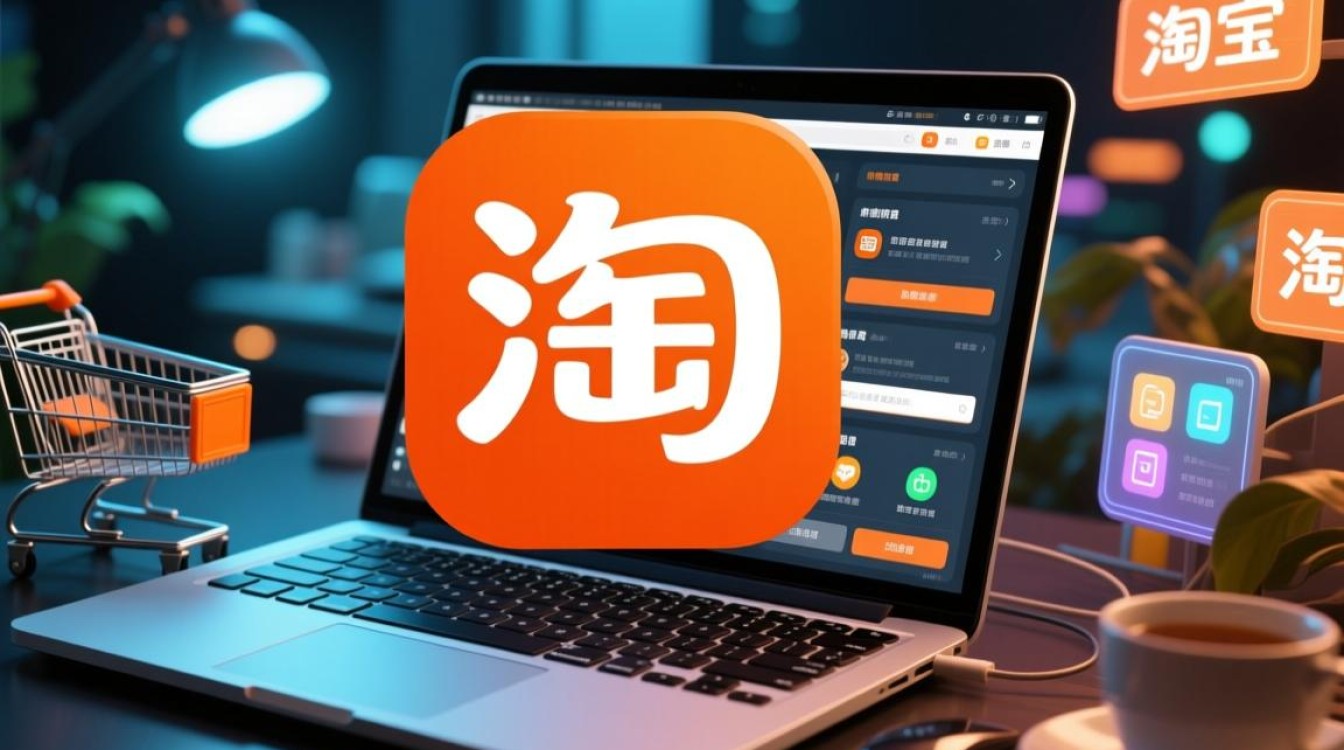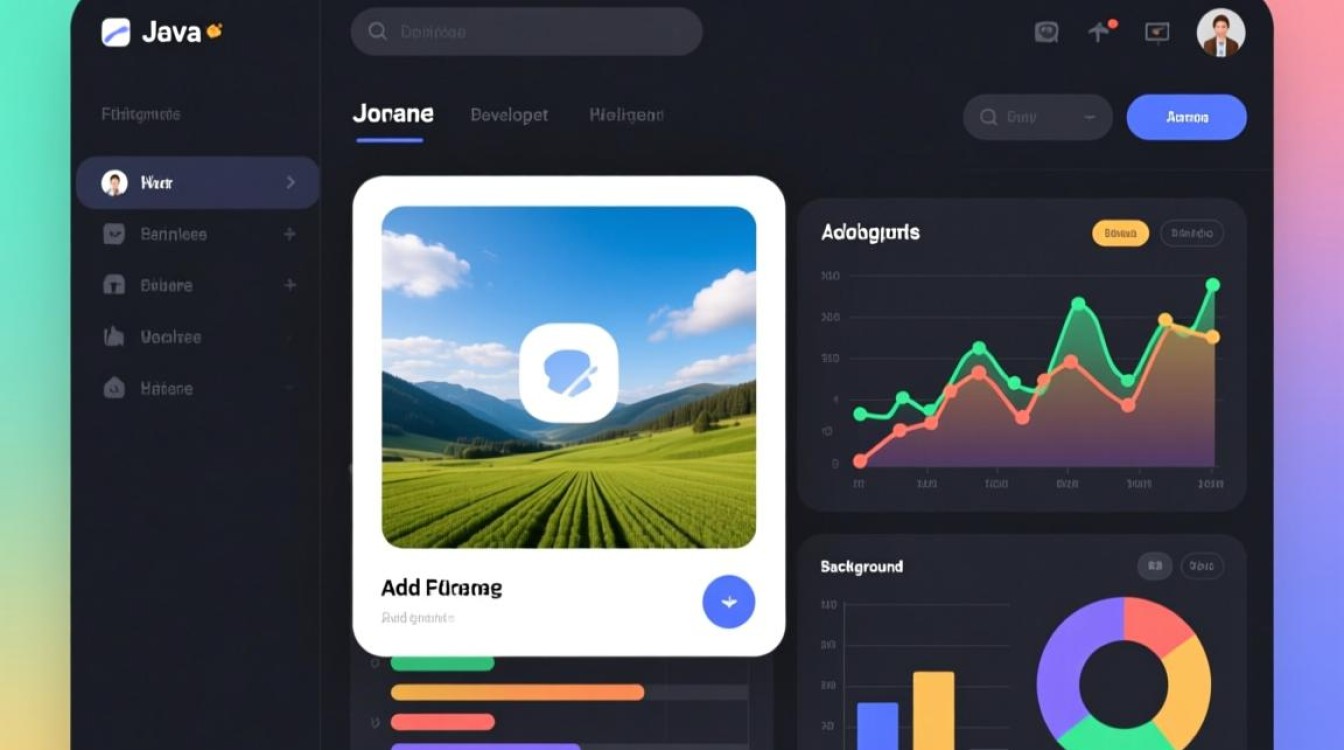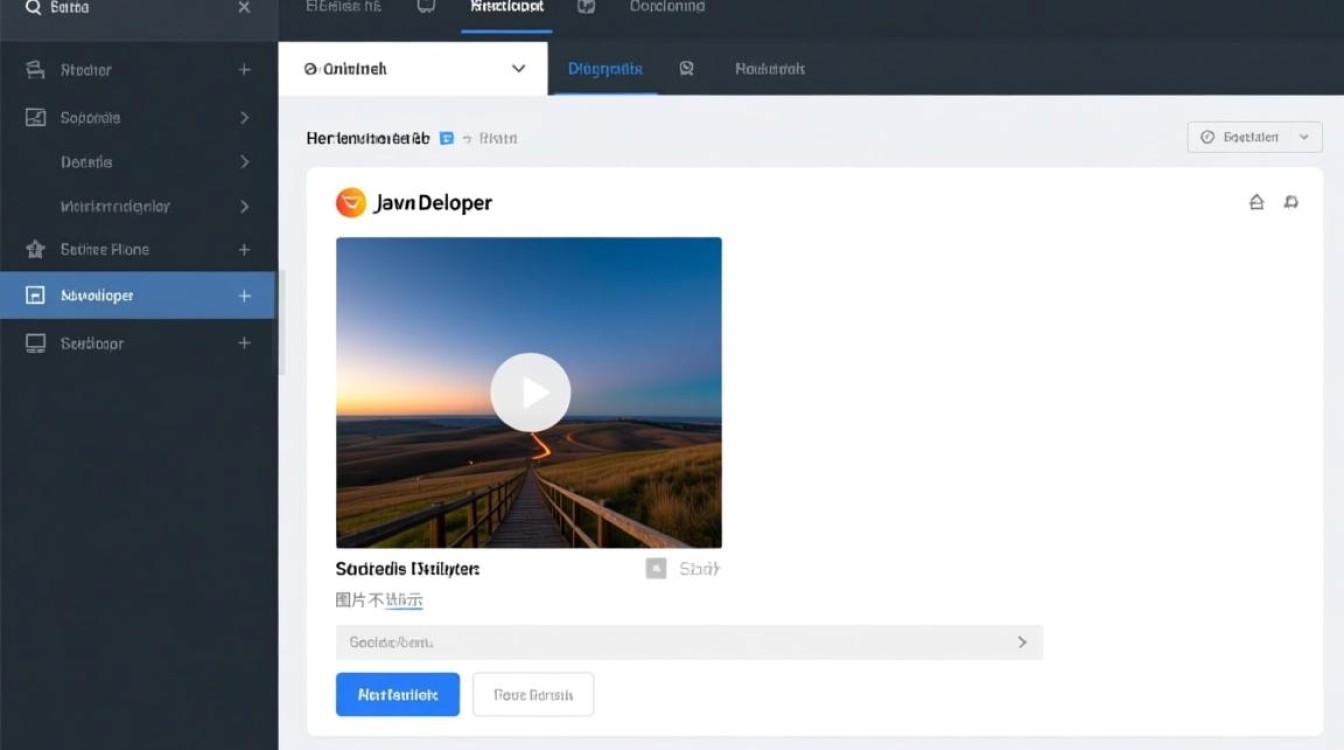虚拟机闪烁现象的成因分析
虚拟机闪烁,通常指虚拟机(VM)在运行过程中出现屏幕画面频繁闪烁、黑屏或短暂卡顿的现象,严重影响用户体验和操作效率,这一问题可能由多种因素引发,涉及硬件兼容性、驱动程序配置、系统资源分配以及VMware软件本身的设置等多个层面,以下是常见的成因分类及具体表现。

显卡驱动与硬件加速问题
显卡驱动不兼容或配置不当是导致虚拟机闪烁的首要原因,VMware Workstation/Fusion等虚拟化软件依赖宿主机的显卡资源来渲染虚拟机图形界面,若宿主机显卡驱动版本过旧、与VMware工具不匹配,或虚拟机内安装的显卡驱动(如VMware SVGA驱动)异常,可能导致图形渲染失败,引发闪烁,硬件加速功能(如3D加速)的启用或禁用状态也可能影响显示稳定性,尤其在启用后若资源不足,易造成画面撕裂或黑屏闪烁。
系统资源分配不足
虚拟机的运行依赖于宿主机分配的CPU、内存及显存资源,若分配给虚拟机的显存(Video RAM)过小(如默认的128MB),而虚拟机运行高负载图形应用(如视频编辑、3D建模)时,显存不足会导致频繁的数据交换,进而引发画面闪烁,同理,CPU或内存资源被宿主机或其他虚拟机过度占用,造成虚拟机处理图形指令延迟,也可能间接导致显示异常。
VMware工具配置异常
VMware Tools是优化虚拟机性能的关键组件,其包含显卡驱动、鼠标同步、文件共享等功能,若VMware Tools未正确安装、版本过旧或安装过程中出现损坏,可能导致显卡驱动无法正常加载,或图形接口通信中断,从而引发闪烁,VMware Tools中的“拖放”“复制粘贴”等功能的异常,有时也会伴随显示问题。
虚拟机硬件版本与系统兼容性
VMware虚拟机的硬件版本(如Hardware Version 15/16)需与宿主机VMware软件版本及虚拟机操作系统兼容,若硬件版本过高,而虚拟机系统(如旧版Windows 7)不支持,可能导致驱动加载失败,出现闪烁,64位与32位系统的差异、操作系统的补丁缺失(如.NET Framework更新)也可能影响图形渲染的稳定性。
宿主机与虚拟机的显示设置冲突
宿主机的多显示器配置、分辨率刷新率设置,或虚拟机的全屏模式、自动调整分辨率等功能,可能因信号同步问题导致闪烁,宿主机切换显卡输出模式(如独显/核显切换)时,若虚拟机未及时响应,可能出现画面黑屏或闪烁,虚拟机启用的“增强型图形”功能若与宿主机显卡性能不匹配,也可能引发问题。
解决虚拟机闪烁的实用方法
针对上述成因,可通过以下步骤逐步排查并解决虚拟机闪烁问题,从驱动更新到参数优化,全面提升显示稳定性。
更新与修复显卡驱动
更新宿主机显卡驱动
访问显卡制造商(NVIDIA/AMD/Intel)官网,下载最新驱动程序,并选择“清洁安装”选项,避免覆盖旧驱动时产生冲突,安装后重启宿主机,确保驱动版本与VMware软件兼容(可通过VMware官网查询兼容性列表)。

重新安装VMware Tools及虚拟机显卡驱动
在虚拟机内打开VMware Tools,选择“修复安装”或“卸载后重新安装”,安装过程中勾选“图形驱动”选项,确保SVGA驱动正确加载,安装完成后,进入虚拟机设备管理器,查看“显示适配器”中是否存在“VMware SVGA 3D”设备,若有黄色感叹号,需手动更新驱动(驱动路径为VMware安装目录下的isoimages文件夹)。
优化虚拟机硬件资源配置
调整显存分配
关闭虚拟机,进入VMware设置界面,选择“显示适配器”,将“独显内存”从默认值提升至256MB或512MB(根据宿主机显存容量合理分配),若虚拟机仅用于基础办公,可适当降低显存以减少资源占用。
检查CPU与内存分配
确保宿主机有足够的资源分配给虚拟机,在VMware设置中,将CPU核心数和内存容量调整至合理范围(建议至少分配2核CPU和4GB内存),并通过任务管理器监控宿主机资源占用率,避免过高导致虚拟机卡顿。
调整VMware与虚拟机显示设置
禁用硬件加速(临时解决方案)
若闪烁问题由硬件加速引发,可暂时关闭该功能:在虚拟机内右键桌面进入“显示设置”,选择“高级显示设置”,关闭“硬件加速”选项,此方法可能影响图形性能,仅作为应急手段。
修改虚拟机分辨率与刷新率
在虚拟机内设置与宿主机一致的分辨率(如1920×1080)和刷新率(如60Hz),避免因参数不匹配导致信号不同步,关闭虚拟机的“自动调整分辨率”功能,防止全屏切换时触发闪烁。
更改虚拟机显示模式
尝试切换虚拟机显示模式:在VMware窗口菜单栏选择“视图”,分别测试“全屏”“缩放模式”“窗口模式”下是否依然闪烁,部分情况下,退出全屏模式可解决因多显示器配置引发的问题。
升级与兼容性修复
更新VMware软件版本
旧版VMware软件可能存在兼容性漏洞,建议升级至最新稳定版本(如VMware Workstation 17 Pro),升级前备份虚拟机快照,避免数据丢失。

降低虚拟机硬件版本
若硬件版本过高,可在VMware设置中选择“选项”>“高级”>“虚拟机硬件版本”,将其降至与虚拟机系统兼容的版本(如Windows 7建议使用Hardware Version 10或以下),更改后需重启虚拟机。
其他排查步骤
创建新虚拟机测试
新建一个虚拟机并安装相同操作系统,观察是否依然闪烁,若新虚拟机正常,则可能是原虚拟机配置文件损坏,需通过“虚拟机设置”>“管理”>“更改硬件兼容性”修复。
检查宿主机系统状态
排除宿主机系统干扰,如关闭超频软件、禁用不必要的后台程序,或更新主板芯片组驱动,确保硬件层面稳定运行。
虚拟机闪烁问题的解决需从多维度入手,优先排查显卡驱动与资源分配问题,再逐步调整软件设置与兼容性参数,通过更新驱动、优化硬件资源、修复VMware工具配置等步骤,多数闪烁现象可有效消除,若问题持续存在,建议结合日志分析(VMware的vmware.log文件)进一步定位故障根源,或联系VMware技术支持获取专业协助,在日常使用中,定期维护虚拟机环境、避免过度超频等操作,也能显著降低此类问题的发生概率。